CITROEN JUMPER MULTISPACE 2013 Instrukcja obsługi (in Polish)
Manufacturer: CITROEN, Model Year: 2013, Model line: JUMPER MULTISPACE, Model: CITROEN JUMPER MULTISPACE 2013Pages: 339, PDF Size: 15.15 MB
Page 171 of 339

9.13
04
1
2
3
4
5
6
7
8
NAWIGACJA - PROWADZENIE
Nacisnąć przycisk MENU.
Za pomocą pokrętła wybrać
funkcję
"Navigation guidance" (Nawigacjaprowadzenie).
Nacisnąć pokrętło dla zatwierdzenia
w
yboru.
Za pomocą pokrętła wybrać
funkcję "Select destination"
(Wybór punktu docelowego). Po w
ybraniu kraju, przy pomocypokrętła wybrać funkcję "Town"(Miasto). Nacisnąć pokrętło dla zatwierdzenia
w
yboru. Za pomocą pokrętła wybrać funkcję
"Enter an address" (Wpisanie adresu). Nacisnąć pokrętło dla zatwierdzenia
w
yboru. Informacja: więcej szczegółów dotyczących rozkładu menu znajduje się
w części "Rozkład funkcji ekranów" w tym rozdziale.
WYBÓR PUNKTU DOCELOWEGO
Select destinationTown
Enter an address
Page 172 of 339
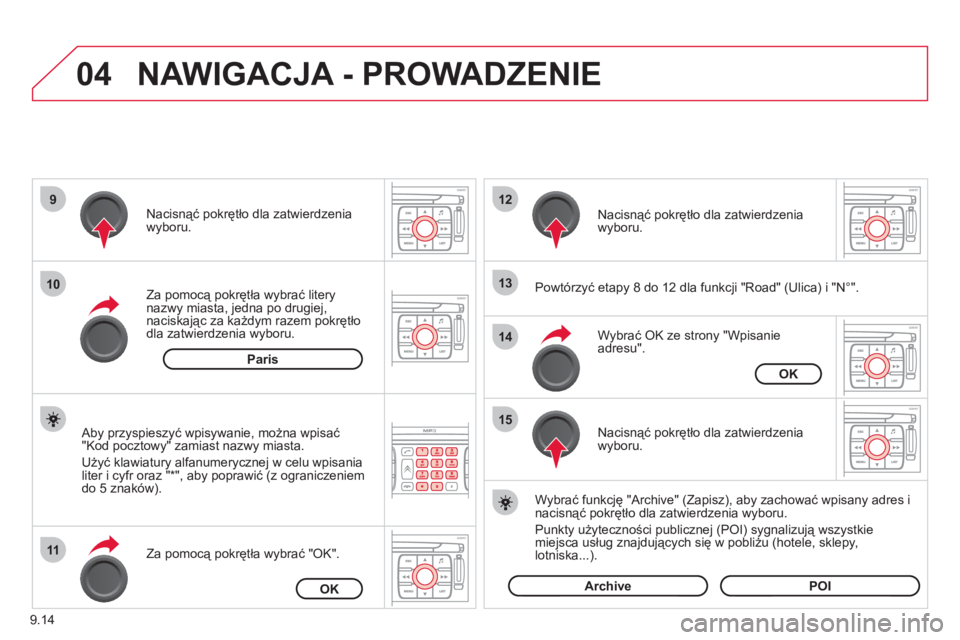
9.14
04
9
10
11
12
13
14
15
NAWIGACJA - PROWADZENIE
Powtórzyć etapy 8 do 12 dla funkcji "Road" (Ulica) i "N°".
Za pomocą pokrętła wybrać litery
nazwy miasta, jedna po drugiej,
naciskając za każdym razem pokrętło
dla zatwierdzenia w
yboru.
Wybrać funkcję "Archive" (Zapisz), aby zachować wpisany adres i
nacisnąć pokrętło dla zatwierdzenia wyboru.
Punkty użyteczności publicznej (P
OI) sygnalizują wszystkie
miejsca usług znajdujących się w pobliżu (hotele, sklepy,
lotniska...
).
W
ybrać OK ze strony "Wpisanie adresu". Nacisnąć pokrętło dla zatwierdzenia
w
yboru.
Za pomocą pokrętła wybrać "
OK".
Aby przyspieszyć wpisywanie, można wpisać"Kod pocztowy" zamiast nazwy miasta.
Uż
y�ü klawiatury alfanumerycznej w celu wpisania
liter i cyfr oraz "*", aby poprawić (z ograniczeniem
do 5 znaków).
Nacisnąć pokrętło dla zatwierdzenia
w
yboru.
Nacisnąć pokrętło dla zatwierdzenia
w
yboru.
Paris
OK
OK
ArchivePOI
Page 173 of 339

9.15
04
1
2
3
5
6
7
8
94
NAWIGACJA - PROWADZENIE
DODANIE ETAPU TRASY
Wybrać "Strict" (Dokładnie) (etap musi być osiągnięty, aby
móc kontynuować jazdę do kolejnego punktu docelowego)lub "Proximity" (W pobliżu), a następnie nacisnąć pokrętło dla zatwierdzenia.
Podczas nawigacji nacisnąć przycisk
MENU.
Za pomocą pokrętła wybrać funkcję "Navigationguidance" (Nawigacja prowadzenie).
Nacisnąć pokrętło dla zatwierdzenia
wyboru.
Za pomocą pokrętła wybrać
funkcję
"Journey leg and route" (Etapy i trasa).
Nacisnąć pokrętło dla zatwierdzenia
w
yboru.
Journey leg and route
Wpisać nowy adres.
Po wpisaniu nowe
go adresu,
wybrać "OK" i nacisnąć pokrętło dlazatwierdzenia wyboru.
Enter an address
Wybrać funkcję "Add a stage" (Dodaj etap) (maksymalnie 9 etapów) inacisnąć pokrętło dla zatwierdzenia.
Add a stage
Wybrać "OK" i zatwierdzić kolejność etapów, naciskając pokrętło.
Page 174 of 339

9.16
04
1
2
3
5
6
7
8
4
SYNTEZA MOWY PODCZAS
NAWIGACJI
Nacisnąć przycisk MENU.
Ustawienie
głośności alarmów dla POI Stref niebezpiecznych
można wykonać przy pomocy regulatora głośności tylko w czasie
wysyłania ostrzeżenia.
W trakcie komunikatów, natężenie dźwięku poszczególnych
urządzeń
(nawigacja, informacje drogowe...) można ustawić
bezpośrednio przy pomocy regulatora głośności.
Za pomocą pokrętła wybra
ć funkcję "Navigation guidance" (Nawigacja prowadzenie).
Nacisnąć pokrętło dla zatwierdzenia
w
yboru.
Za pomocą pokrętła wybrać
funkcję"Guidance options" (Opcje prowadzenia).
Set speech synthesis
Deactivate
Nacisnąć pokrętło dla zatwierdzenia
wyboru.
Wybrać funkcję "Set speech synthesis"
(Ustawienia syntezy mowy) i nacisnąć
pokrętło dla zatwierdzenia.
Nacisnąć pokrętło, a następnie ustawić
natężenie dźwięku lub wybrać funkcję
"Deactivate" (Wyłączenie) i nacisnąć
pokrętło dla zatwierdzenia.
Wybrać "
OK" i nacisnąć pokrętło dlazatwierdzenia.
OKGuidance options
Page 175 of 339
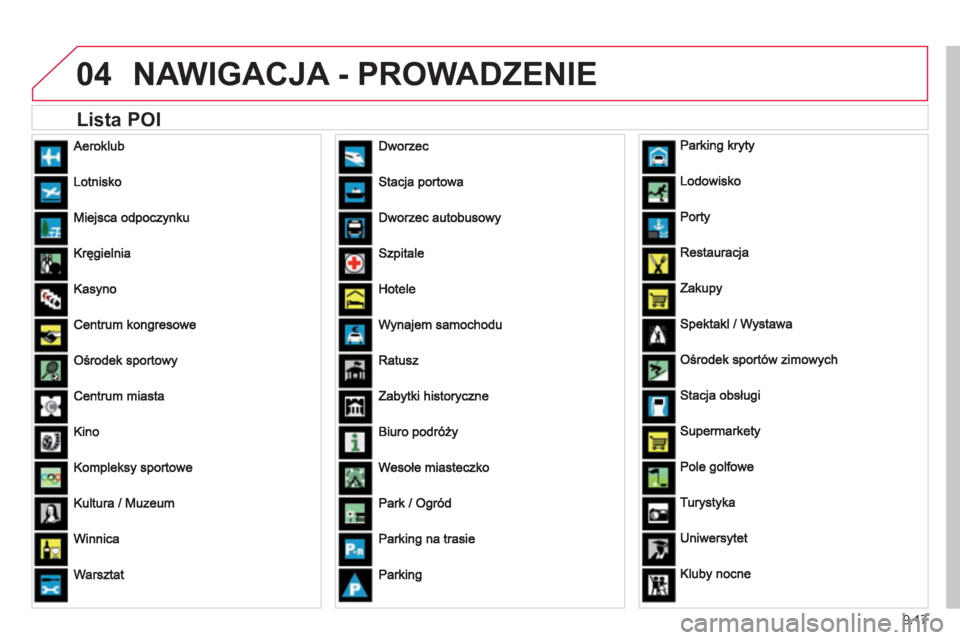
9.17
04NAWIGACJA - PROWADZENIE
Lista POI
Page 176 of 339
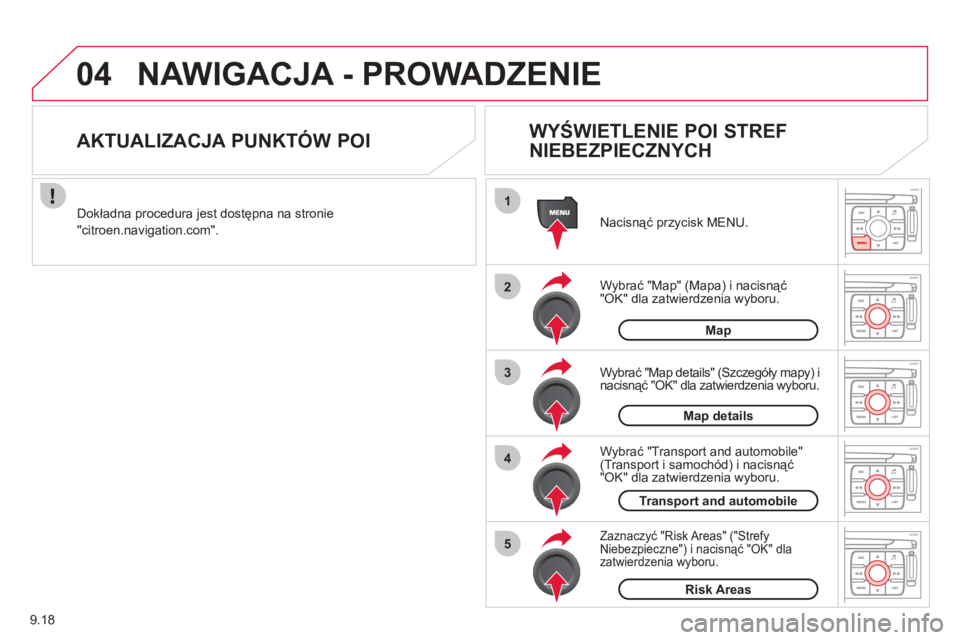
9.18
04
1
2
3
5
4
NAWIGACJA - PROWADZENIE
Wybrać "Map" (Mapa) i nacisnąć "OK" dla zatwierdzenia wyboru. Nacisną
ć przycisk MENU.
W
ybrać "Transport and automobile" (Transport i samoch
Page 177 of 339

9.19
04
2
3
4
5
6
7
8
NAWIGACJA - PROWADZENIE
OPCJE PROWADZENIA
Za pomocą pokrętła wybraćfunkcję "Navigation guidance"(Nawigacja prowadzenie). Nacisną
ć przycisk MENU.
Za pomocą pokrętła wybrać funkcję
"Guidance options" (Opcje prowadzenia). Nacisnąć pokrętło dla zatwierdzenia
w
yboru.
Za pomocą pokrętła wybrać
funkcję "Defi ne calculation criteria" (Określenie
kryteriów obliczania trasy).
Nacisnąć pokrętło dla zatwierdzenia
w
yboru.
Za pomocą pokrętła wybra
ć, naprzykład, funkcję "Distance/time" (Odległość/czas).
Nacisnąć pokrętło dla zatwierdzenia
wy
boru. Pokaz
ywana trasa zależy bezpośrednio od opcji prowadzenia.
Zmiana tych opcji może całkowicie zmieni
ć trasę.
Guidance options
Defi ne calculation criteria
Distance/time
Page 178 of 339
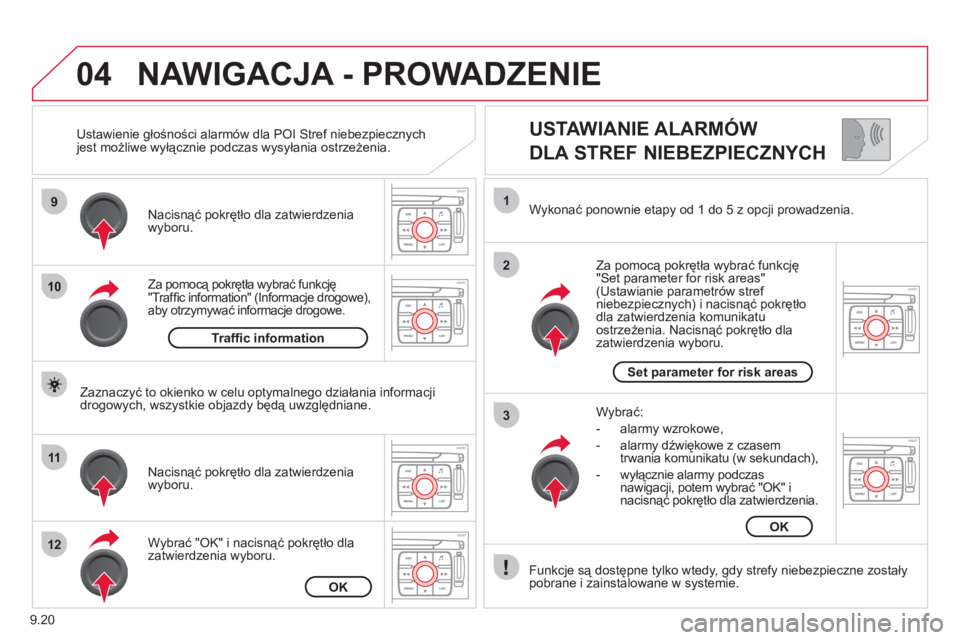
9.20
04
9
10
11
12
1
2
3
USTAWIANIE ALARMÓW
DLA STREF NIEBEZPIECZNYCH
Za pomocą pokrętła wybrać funkcję
"Traffi c information" (Informacje drogowe),
aby otrzymywać informacje drogowe.
Nacisnąć pokrętło dla zatwierdzenia
wyboru.
Wybrać "
OK" i nacisnąć pokrętło dla
zatwierdzenia wyboru. Nacisną
ć pokrętło dla zatwierdzenia
wyboru.
Za pomocą pokrętła wybrać funkcję
"Set parameter for risk areas" (Ustawianie parametrów stref niebezpiecznych) i nacisnąć pokrętłodla zatwierdzenia komunikatu
ostrzeżenia. Nacisnąć pokrętło dla
zatwierdzenia w
yboru. W
ykonać ponownie etapy od 1 do 5 z opcji prowadzenia.
Funkcje są dostępne tylko wtedy, gdy stre
fy niebezpieczne zostałypobrane i zainstalowane w systemie.
Wybrać:
- alarm
y wzrokowe,
- alarmy d
źwiękowe z czasem
trwania komunikatu (w sekundach),
- wyłącznie alarmy podczas
nawi
gacji, potem wybrać "OK" i
nacisnąć pokrętło dla zatwierdzenia.
NAWIGACJA - PROWADZENIE
Zaznaczyć to okienko w celu optymalnego działania informacji
drogowych, wszystkie objazdy będą uwzględniane. Ustawienie
głośności alarmów dla POI Stref niebezpiecznych jest możliwe wyłącznie podczas wysyłania ostrzeżenia.
Traffi c information
OK
Set parameter for risk areas
OK
Page 179 of 339
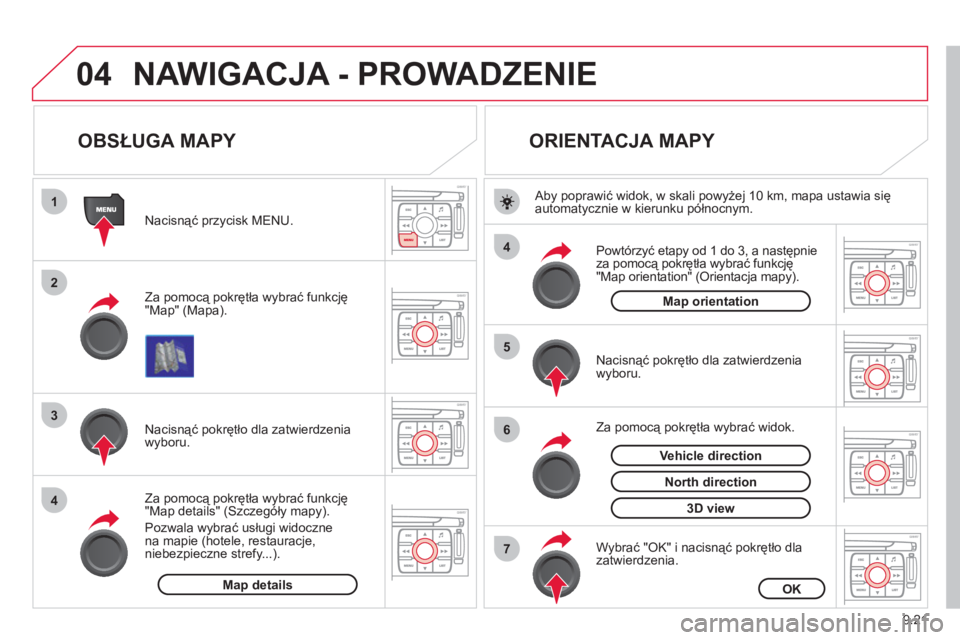
9.21
04
1
2
3
4
4
5
6
7
NAWIGACJA - PROWADZENIE
OBSŁUGA MAPY
Za pomocą pokrętła wybrać funkcję
"Map" (Mapa).
Nacisnąć przycisk MENU.
Za pomocą pokrętła wybrać
funkcję
"Map details" (Szczegóły mapy).
Pozwala wybrać usługi widoczne
na mapie (hotele, restauracje, niebezpieczne strefy...).
Nacisnąć pokrętło dla zatwierdzenia
w
yboru.
ORIENTACJA MAPY
Nacisnąć pokrętło dla zatwierdzenia
wyboru.
Powt
órzyć etapy od 1 do 3, a następnie
za pomocą pokrętła wybrać funkcję
"Map orientation" (Orientacja mapy).
Wybrać "
OK" i nacisnąć pokrętło dla
zatwierdzenia.
Za pomocą pokrętła wybra
ć widok.
Aby poprawić widok, w skali powyżej 10 km, mapa ustawia się
automatycznie w kierunku północnym.
Map detailsOK
Map orientation
3D view
North direction
Vehicle direction
Page 180 of 339

9.22
04
2
3
4
5
6
7
NAWIGACJA - PROWADZENIE
WYŚWIETLANIE MAPY W OKNIE LUB
NA CAŁYM EKRANIE
Przy pomocy pokrętła wybrać funkcję"Map" (Mapa). Nacisnąć przycisk MENU.
Przy pomocy pokrętła wybrać funkcję
"Display map" (Wyświetlenie mapy). Nacisnąć pokrętło dla zatwierdzenia
w
yboru.
Przy pomocy pokrętła wybra
ć zakładkę "Map in window" (Mapa w oknie) lub "Full screen map" (Mapa na całym ekranie).
Nacisnąć pokrętło dla zatwierdzenia
w
yboru.
Wybrać "
OK" i nacisnąć pokrętło dla
zatwierdzenia.
Display mapOK
Map in window
Full screen map